プロジェクトを作成するためにGarageBandにSpotify音楽を追加する方法
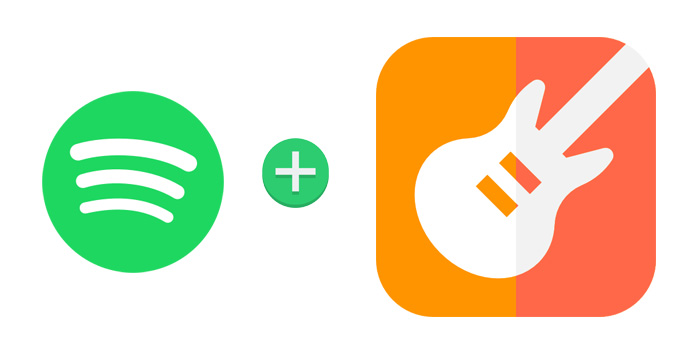
GarageBandは、MacおよびiOSデバイスに搭載された設備の整った音楽作成スタジオです。初心者の場合は、ヒット曲の学習、再生、録音、作成、共有を完全なサウンドライブラリで簡単に行うことができます。また、エキスパートであれば、プロのサウンドの音楽をすぐに作成したり、驚くほど人間らしいドラムトラックを作成して、EDM、ヒップホップ、インディーなどの人気のあるジャンルの何千ものループからインスピレーションを得たりすることができます。さらに、GarageBandは非常に便利な着信音メーカーであり、iTunesを必要とせずにiPhoneの着信音をすばやく作成できます。
Spotify MusicをGarageBandに追加できますか?
GarageBand入力オーディオ形式:MP3、AAC(保護されたAACファイルを除く)、Apple Lossless、M4R、WAV、CAF、AIFF。 GarageBandは、iTunesの音楽を含むさまざまな保護されていないオーディオファイルの入力を受け入れます。 GarageBandはSpotifyからのストリーミング音楽では機能しないため、開始する前に、プロのサードパーティプログラムを使用して、保護されていないオーディオファイルとしてSpotify音楽をダウンロードする必要があります。幸い、無料のSpotify Music Downloaderは試してみる価値のあるもので、SpotifyのトラックやプレイリストをMP3 / AAC / WAV / FLAC / AIFF / ALAC/AUTOなどのプレーンなオーディオファイル形式にクリックするだけでダウンロードできます。変換後、音楽ライブラリを整理するためのタイトル、アートワーク、アーティスト、アルバム、ジャンルなど、ほぼすべてのメタデータとID3タグを取得します。
SpotifyMusicをMP3としてコンピューターにダウンロード
ステップ1:[トラックの追加]ボタンをクリックします。 Spotifyの曲のURLをコピーしてFreeSpotifyMusic Downloaderのボックスに貼り付け、[解析]ボタンをクリックして続行します。
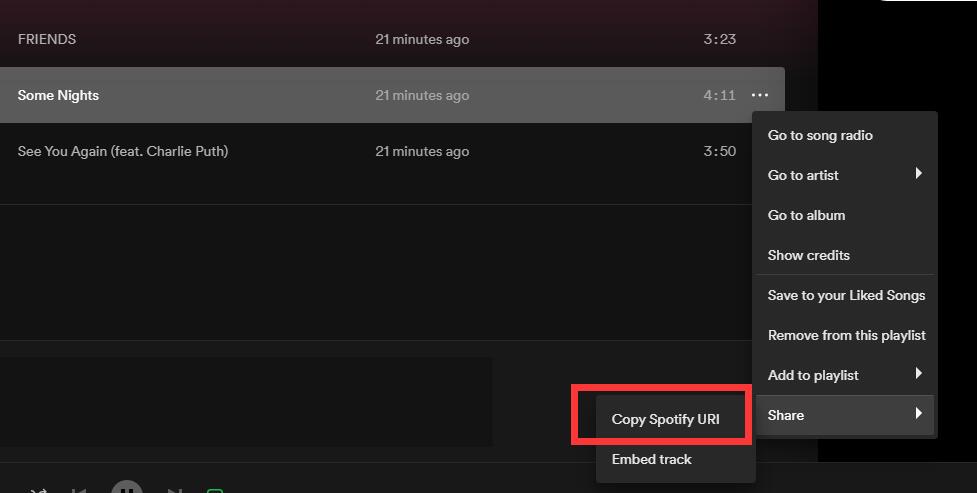
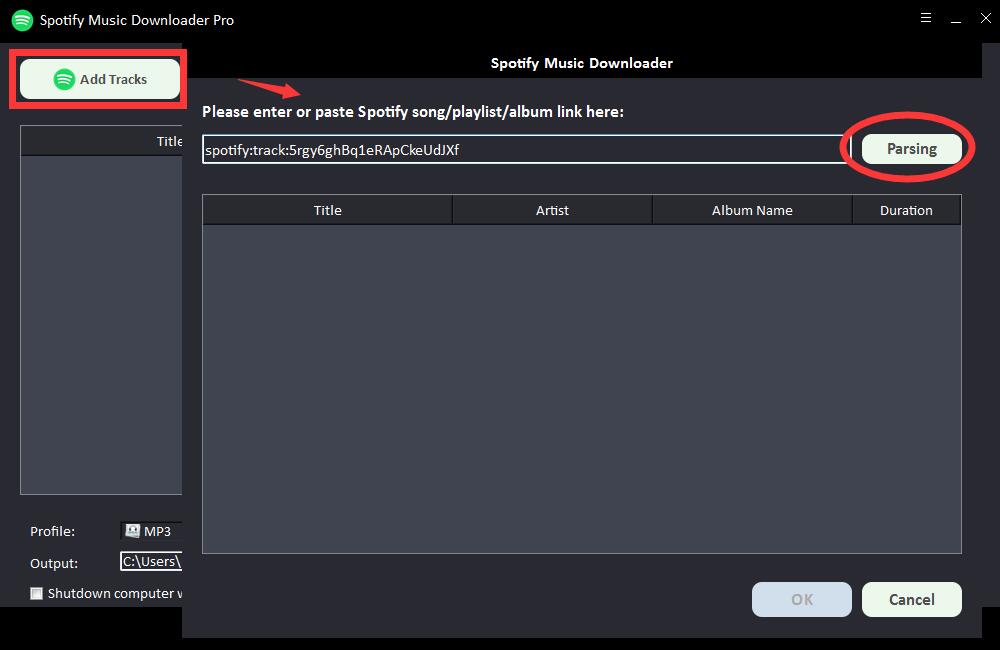
しばらくすると、タイトル、アーティスト、アルバム名、長さなど、Spotifyの曲に関するすべての情報が表示されます。 [OK]をクリックして確認し、次の手順に進みます。
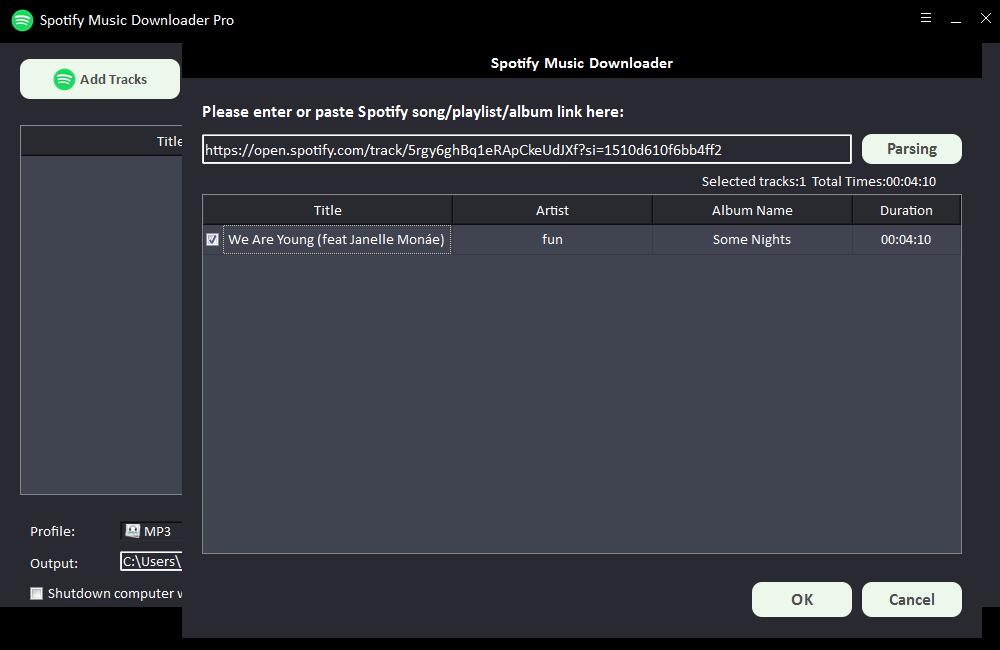
ステップ2:[プロファイル]ドロップダウンリストから出力オーディオ形式を選択するか、[設定]をクリックしてビットレートとサンプルレートを変更できます。
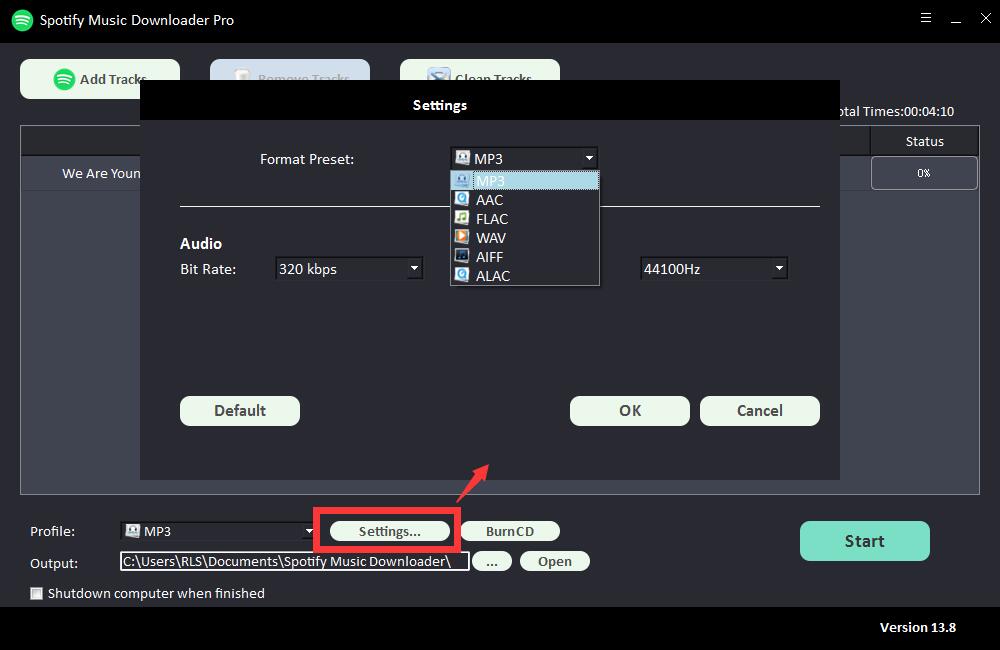
ステップ3:出力先を選択し、[開始]をクリックすると、Spotifyの曲、プレイリスト、アルバム、ポッドキャストのダウンロードが開始され、MP3、AC、FLAC、WAV、AIFF、ALAC、AUTO、その他の一般的なオーディオファイルに変換されます。 。

